
In questo articolo vogliamo segnalare una delle migliori applicazioni “Android Manager” per sistemi Mac OS X e che ti consentiranno di gestire al meglio il tuo dispositivo (o tablet) Android, trasferendo e sincronizzando dati, documenti, creando backup, ecc….
Il programma in questione si chiama Wondershare MobileGO per Android Mac.
Le funzionalità principali di questo Android Manager per Mac sono:
> Crea Backup del tuo dispositivo in pochi secondi
> Trasferisce in un click musica, foto e video da Mac verso il tuo dispositivo Android
> Organizza le applicazioni e/o consente di esportarle dal dispositivo sul tuo Mac
> Invia SMS direttamente dal tuo Mac
SCARICA MOBILEGO PER ANDROID (versione per Mac OS 10.6 e 10.7)
Se possiedi un computer Windows vai su http://www.androidmanager.it
Una volta scaricato e installato sul tuo Mac, avvia il programma e collega tramite cavo USB il tuo cellulare o tablet Android al Mac.
Ecco la schermata iniziale che vedrai:

Come Creare Backup del tuo Android su Mac:
Per creare il backup e salvare i dati del tuo Android su Mac non devi far altro che cliccare sul pulsante verde BACKUP. A questo punto si aprirà una finestra come questa in cui dovrai decidere cosa salvare:

Seleziona una cartella di destinazione “Location” e infine clicca in basso sul bottone BACKUP.
Per ripristinare i dati e ricaricare un file di backup su Android invece dovrai cliccare sul pulsante RESTORE e scegliere il file di backup da caricare sul dispositivo:

Grazie a queste funzionalità di BACKUP e RESTORE potrai facilmente trasferire tutti i dati (contatti, SMS, chiamate, Apps) da un dispositivo Android verso un altro (es. da un vecchio cellulare ad uno nuovo).
Come Trasferire Musica da Android su Mac e da Mac su Android:
Dalla schermata iniziale clicca in alto a sinistra sulla sezione MUSIC

Al centro del programma vedrai tutte le canzoni presenti nel tuo cellulare o dispositivo Android. A questo punto non devi far altro che selezionare le musiche e poi cliccare in alto su EXPORT per esportarle e trasferirle da Android sul tuo Mac. Per importare e trasferire invece canzoni da Mac su Android dovrai cliccare in alto su ADD e selezionare i file musicali da aggiungere.
Come Trasferire Foto da Android su Mac e da Mac su Android:
Al punto precedente abbiamo visto come importare/esportare foto su Mac. Allo stesso identico modo è possibile gestire le foto e trasferirle da Android su Mac o viceversa. Clicca in alto a sinistra sulla sezione PHOTO e poi decidi le foto da importare/esportare:

Come inviare SMS direttamente dal tuo Mac
Grazie a questo Android Manager per Mac potrai anche inviare SMS direttamente dal tuo Mac. Come? Seleziona in alto a sinistra la sezione SMS e al centro del programma compariranno:
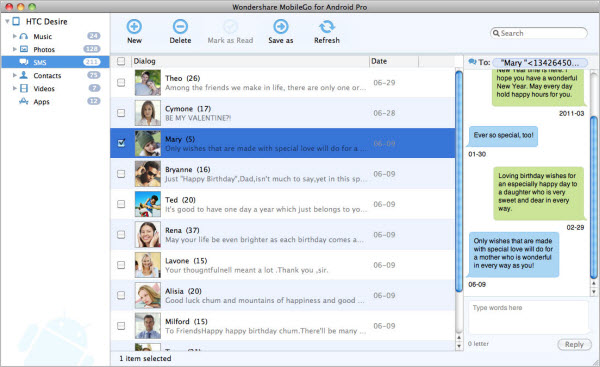
Per inviare un SMS ad un tuo amico/contatto, selezionalo e poi sulla destra in basso potrai scrivere e inviare il tuo messaggio SMS.
Come gestire i tuoi contatti
Per importare / esportare i contatti del tuo Android su Mac, seleziona la cartella CONTACTS sulla sinistra per visualizzare tutta la tua rubrica:
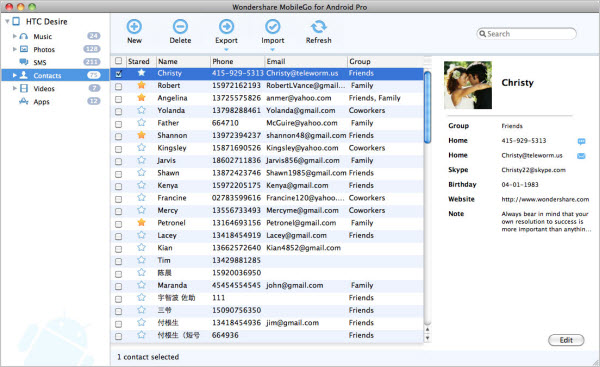
A questo punto seleziona un contatto (o tutti i contatti) e puoi procedere con le seguenti operazione:
> Esportarli sul Mac cliccando in alto su EXPORT
> Modificarli cliccando sul pulsante EDIT
Cliccando invece su IMPORT in alto potrai importare nuovi contatti dal Mac nel tuo dispositivo Android.
Come Installare / Disinstallare Applicazioni
Clicca su APPS e accederai alla cartella in cui sono presenti tutte le Apps installate sul tuo cellulare/tablet Android:
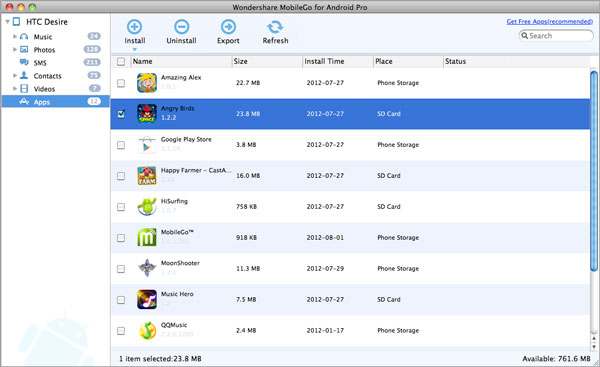
Seleziona l’app che vuoi disinstallare o esportare (trasferire su Mac) e poi clicca sul pulsante corrispondente in alto (Uninstall o Export).
Invece se vuoi aggiungere una nuova applicazione clicca in alto su INSTALL
SCARICA MOBILEGO PER ANDROID (versione per Mac OS 10.6 e 10.7)
Per richiedere la versione senza limitazioni del programma CLICCA QUI







